Ethical Hacking Full Course - Learn Ethical Hacking in 10 Hours | Ethical Hacking Tutorial | Edureka
विषयसूची:
Google Chrome वेब ब्राउज़र, डिफ़ॉल्ट पृष्ठों पर असुरक्षित सामग्री सुरक्षित पृष्ठों पर। जब आप असुरक्षित सामग्री वाले किसी सुरक्षित वेब पेज पर जाते हैं, तो एक चेतावनी के साथ, आपके ब्राउज़र के ऊपरी दाएं किनारे पर एक शील्ड आइकन दिखाई दे सकता है इस पृष्ठ में असुरक्षित सामग्री है। इसका अर्थ यह है कि क्रोम ने असुरक्षित सामग्री को लोड करना बंद कर दिया है।

यदि आप असुरक्षित सामग्री को अनुमति देना और लोड करना चाहते हैं, तो आपको शील्ड आइकन पर क्लिक करना होगा और फिर वैसे भी लोड करें पर क्लिक करें।
असुरक्षित सामग्री सामग्री जेएस या सीएसएस जैसी गैर-सुरक्षित सामग्री है, जो वेब पेज पर मौजूद है जो कई अन्य http स्थानों से सेवा प्राप्त की जा रही है, लेकिन अंततः सुरक्षित https में सेवा दी जा रही है वेब पेज जो आप जा रहे हैं।
असुरक्षित सामग्री चेतावनी अक्षम करें
Google अनुशंसा नहीं करता है कि आप ऐसा करें, लेकिन यदि आप क्रोम में असुरक्षित सामग्री चेतावनी को अक्षम करना चाहते हैं, तो आप क्रोम को रोकने के लिए निम्न कमांड लाइन ध्वज का उपयोग कर सकते हैं असुरक्षित सामग्री की जांच करने से:
- अनुमति देने वाली असुरक्षित सामग्री
यदि आप चाहें तो हो सकता है, लक्ष्य के रूप में निम्न पथ का उपयोग करके शॉर्टकट बनाएं:
सी: उपयोगकर्ता \% उपयोगकर्ता नाम% AppData स्थानीय Google क्रोम अनुप्रयोग chrome.exe -allow-running-insecure-content
ध्यान दें कि दो डैश ऊपर अनुमति दें ।
वेब डेवलपर क्रोम मेनू> टूल्स> जावास्क्रिप्ट कंसोल खोलकर साइट पर मिली असुरक्षित स्क्रिप्ट देख सकते हैं।
इंटरनेट एक्सप्लोरर उपयोगकर्ता सक्रिय सामग्री और फ़ायरफ़ॉक्स उपयोगकर्ताओं को अक्षम करने के तरीके को देखना चाहते हैं, मिश्रित सामग्री को कैसे अक्षम करें ।
क्रोम में संरक्षित सामग्री
एक अलग लेकिन संबंधित नोट पर, आप क्रोम में संरक्षित सामग्री के लिए कई सामग्री सेटिंग्स भी बदल सकते हैं। ऐसा करने के लिए, क्रोम> सेटिंग्स> सामग्री> संरक्षित सामग्री खोलें। यहां संरक्षित सामग्री के लिए पहचानकर्ताओं को अनचेक करें ।
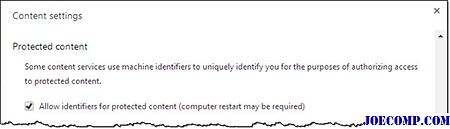
यह सेटिंग साइट्स को पहचानने वाली फिल्मों या संगीत जैसी संरक्षित सामग्री तक पहुंच को अधिकृत करने के लिए आपके कंप्यूटर को विशिष्ट रूप से पहचानने के लिए मशीन पहचानकर्ताओं का उपयोग करने की अनुमति देती है।
इस सेटिंग को लागू करने के लिए संपन्न होने पर क्लिक करने के बाद आपको अपने विंडोज कंप्यूटर को पुनरारंभ करना पड़ सकता है।
सामग्री सेटिंग में, आप अपनी अन्य सामग्री सेटिंग्स भी बदल सकते हैं। यदि आप छवियों या स्क्रिप्ट को अक्षम करते हैं, तो Chrome आपको यह सूचित करने के लिए ओमनीबार के अंदर एक आइकन प्रदर्शित करेगा कि कहा गया सामग्री अवरुद्ध थी।
विंडोज़ में ऑटोप्ले को अक्षम करें, सक्षम करें, विंडोज 10/8/7 में ऑटोप्ले अक्षम करें

विंडोज़ में ऑटोप्ले और ऑटोरन के बीच अंतर खोजें और ऑटोप्ले का उपयोग करके कैसे सक्षम या अक्षम करें नियंत्रण कक्ष, रजिस्ट्री, समूह नीति या इसे ठीक करें।
अक्षम करें राइट-क्लिक संदर्भ मेनू सक्षम करें या अक्षम करें अक्षम करें - विंडोज एक्सप्लोरर

विंडोज एक्सप्लोरर में संदर्भ मेनू को राइट-क्लिक या अक्षम करने का तरीका जानें या जानें GPEDIT या REGEDIT की सहायता से विंडोज 8 में फ़ाइल एक्सप्लोरर।
बदलें, रीसेट करें, कुंजीबेंडर के साथ फ़ायरफ़ॉक्स में किसी भी कीबोर्ड शॉर्टकट को अक्षम करें, रीसेट करें, किसी भी कुंजीपटल शॉर्टकट को अक्षम करें

कीबाइंडर एक फ़ायरफ़ॉक्स एड-ऑन है जो अनुमति देता है कीबोर्ड शॉर्टकट का अनुकूलन और फ़ायरफ़ॉक्स की डिफ़ॉल्ट हॉट कुंजी को स्विच करने की अनुमति देता है। इसका उपयोग करके किसी भी कुंजीपटल शॉर्टकट को बदलें, रीसेट करें, अक्षम करें।







